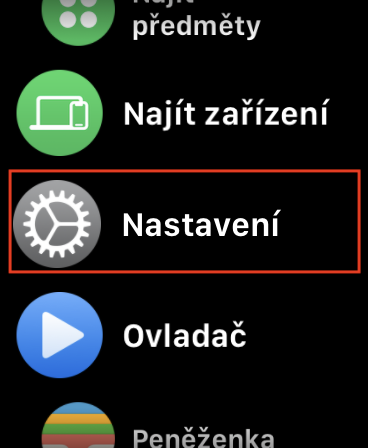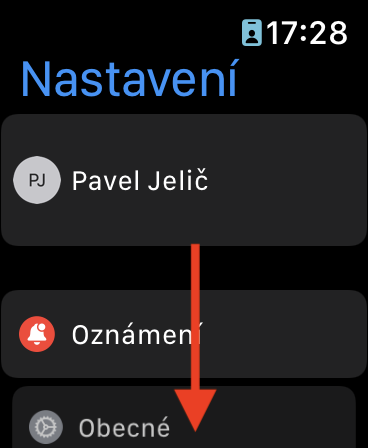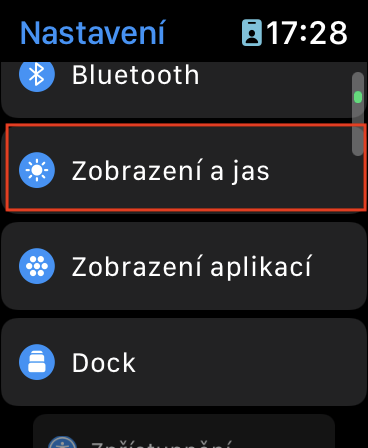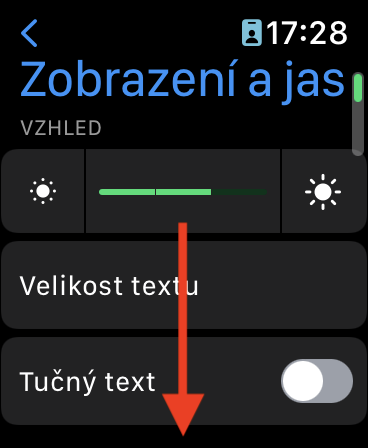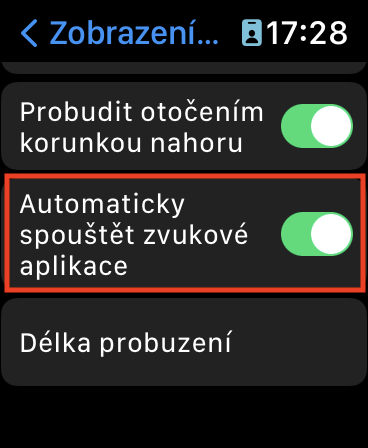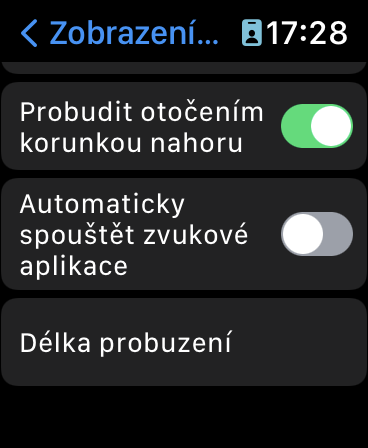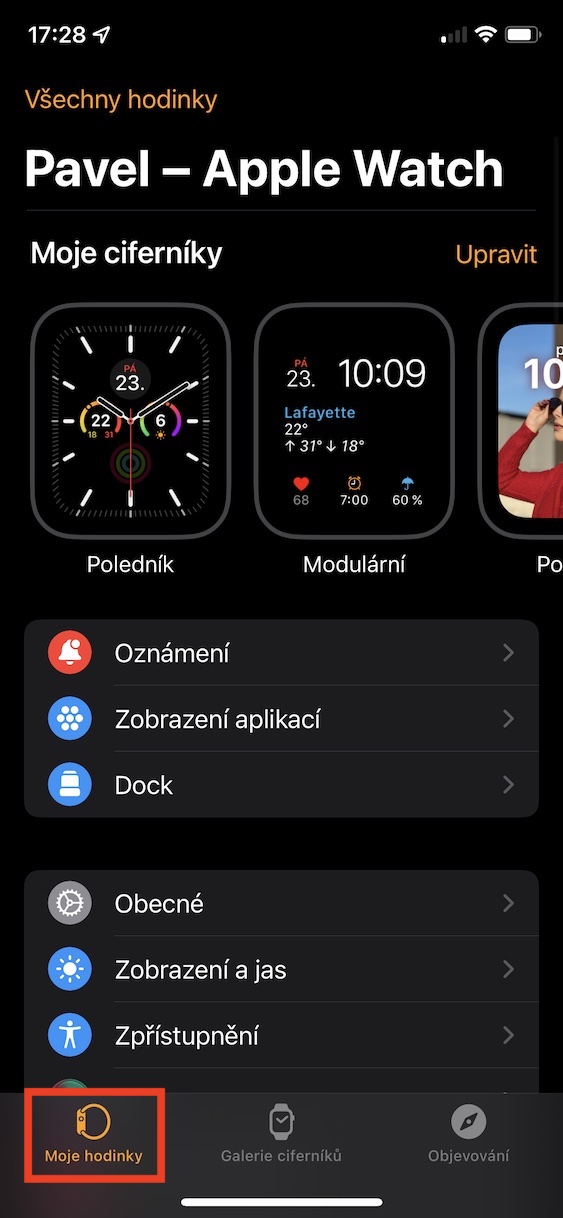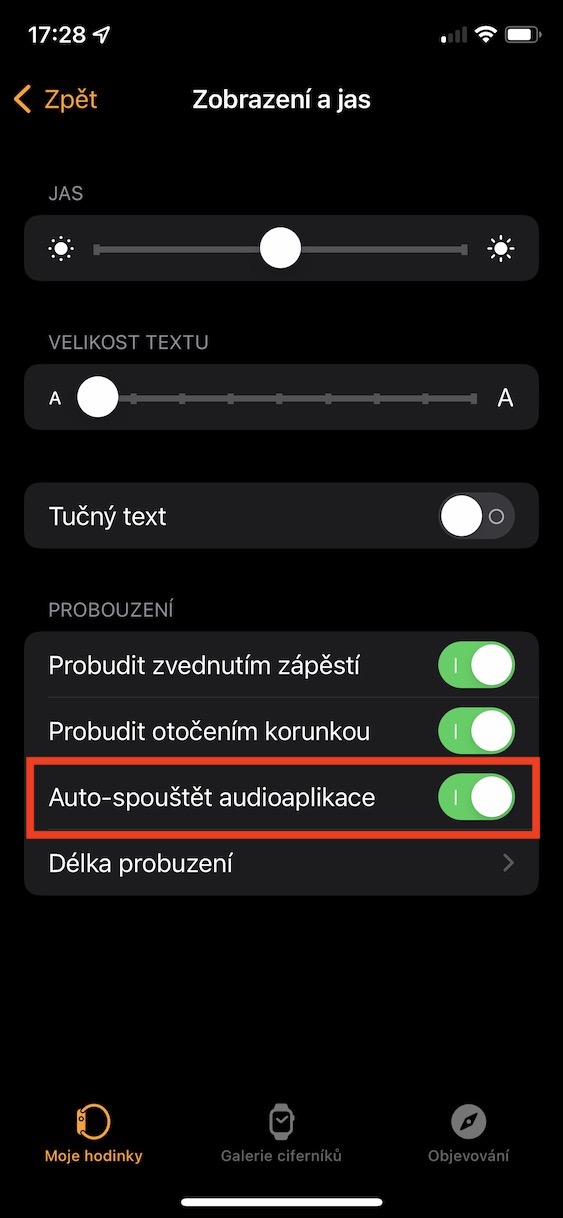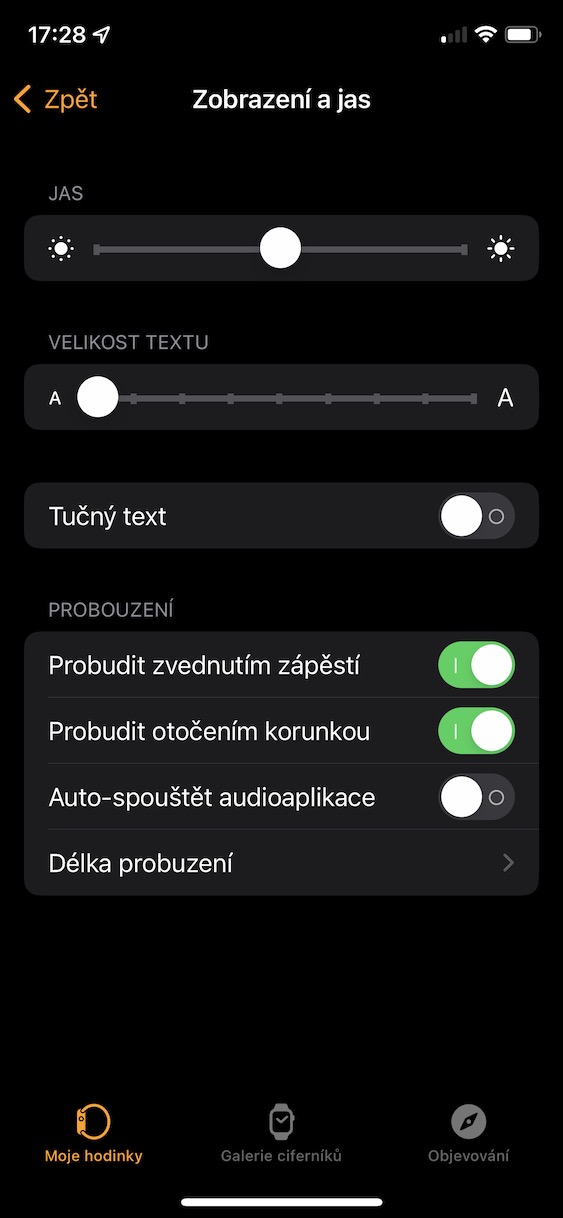यदि तपाइँ आजकल संगीत सुन्न चाहनुहुन्छ भने, तपाइँको उत्तम शर्त संगीत स्ट्रिमिङ एपको सदस्यता लिनु हो। यसको लागि धन्यवाद, तपाईंले लाखौं बिभिन्न गीतहरू, एल्बमहरू र प्लेलिस्टहरूमा पहुँच पाउनुहुन्छ, र यी सबै प्राय: दसौंका लागि मात्र, प्रति महिना कम सयौं क्राउनहरूमा। स्ट्रिमिङ सेवाहरूले तपाईंको समय र स्नायुहरू बचत गर्न सक्छ, र सबैभन्दा महत्त्वपूर्ण कुरा, तपाईंले सिर्जनाकर्तालाई समर्थन गर्नुहुनेछ। यदि तपाइँसँग आईफोनको अतिरिक्त एप्पल वाच पनि छ भने, तपाइँ निश्चित रूपमा थाहा छ कि तपाइँ सजिलै संग संगीत अनुप्रयोगहरू नियन्त्रण गर्न सक्नुहुन्छ, जस्तै Spotify वा Apple Music, तिनीहरू मार्फत, जुन काममा आउन सक्छ।
यो हुन सक्छ तपाईंलाई चासो
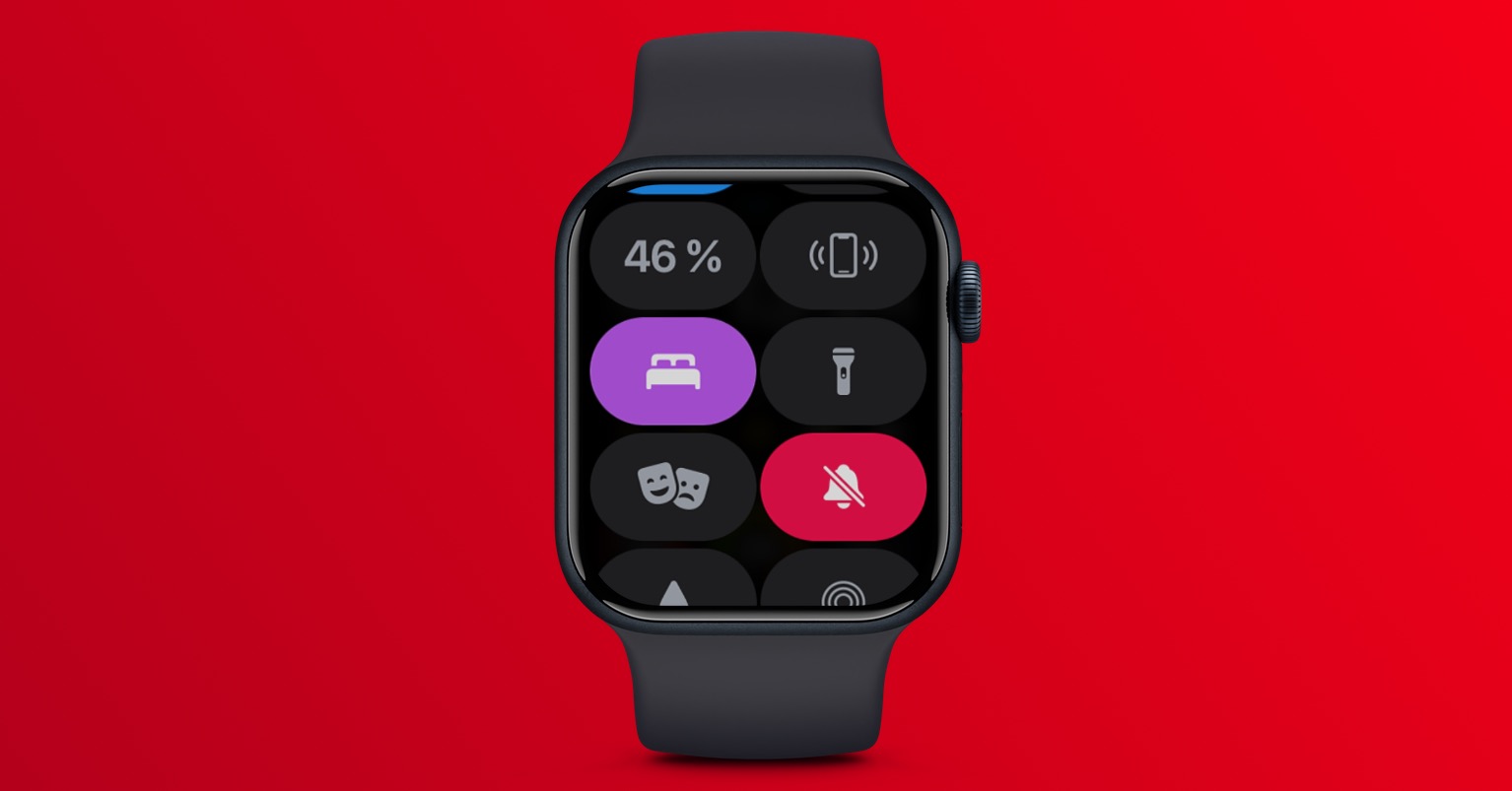
एप्पल वाचमा स्वत: लन्च संगीत एप कसरी असक्षम गर्ने
यद्यपि, यदि तपाईंले केही संगीत बजाउन थाल्नुभयो भने, एप्पल वाचले स्वचालित रूपमा संगीत बजिरहेको विशिष्ट संगीत अनुप्रयोग सुरू गर्नेछ, जुन धेरै प्रयोगकर्ताहरूको लागि कष्टप्रद छ। यसको मतलब संगीत अनुप्रयोग सुरु हुनेछ, उदाहरणका लागि, कारमा चढेपछि र अन्य अवस्थामा जब संगीत प्लेब्याक सुरु हुन्छ। watchOS को अघिल्लो संस्करणहरूमा, तपाईंले सेटिङहरूको सामान्य खण्डमा यो सुविधालाई असक्षम गर्न सक्नुहुन्छ, तर watchOS 8 को नयाँ संस्करणको आगमनसँगै, यो सुविधा अन्यत्र सरेको छ। यसलाई अब निम्न रूपमा निष्क्रिय गर्न सकिन्छ:
- पहिले, तपाईको एप्पल वाचमा, जानुहोस् आवेदन सूची।
- त्यसपछि अनुप्रयोगहरूको सूचीमा अनुप्रयोग खोज्नुहोस् र खोल्नुहोस् Nastavení।
- त्यसपछि एक टुक्रा तल जानुहोस् तल, खण्ड सम्म प्रदर्शन र चमक, जसमा तपाइँ क्लिक गर्नुहुन्छ।
- अर्को, निस्कनुहोस् सबै बाटो तल जहाँ विकल्प अवस्थित छ अडियो अनुप्रयोगहरू स्वचालित रूपमा सुरू गर्नुहोस्।
- यदि तपाइँ संगीत अनुप्रयोगहरूको स्वचालित सुरुवात बन्द गर्न चाहनुहुन्छ भने, त्यसैले स्विच प्रयोग गरेर प्रकार्य निष्क्रिय गर्नुहोस्।
त्यसोभए, माथिको विधि प्रयोग गरेर, संगीत प्लेब्याक सुरु गरेपछि तपाइँको Apple वाचमा संगीत एपहरूको स्वचालित सुरुवात असक्षम गर्न सजिलो छ। यसको मतलब जब प्लेब्याक सुरु हुन्छ, उदाहरणका लागि, Spotify वा Apple Watch, यो एप अब Apple Watch मा सुरु हुने छैन। उल्लेखित प्रकार्य सजिलै मा पनि निष्क्रिय गर्न सकिन्छ iPhone, यसरी तपाइँ आवेदनमा जानुहुन्छ हेर्नुहोस्, जहाँ श्रेणीमा मेरो घडी खण्ड क्लिक गर्नुहोस् प्रदर्शन र चमक र तल निष्क्रिय पार्नुहोस् सम्भावना अडियो अनुप्रयोगहरू स्वतः सुरु गर्नुहोस्।